In dit artikel wordt uitgelegd hoe je de camera kunt toevoegen aan de Foscam app terwijl het is verbonden met het lokale netwerk via een ethernetkabel of draadloos via wifi.
Voorwaarde: Uw telefoon dient verbonden te zijn met hetzelfde netwerk als die van de camera en de camera moet verbonden zijn met het lokale netwerk via een ethernetkabel of via wifi.
Stap 1: Open de Foscam app en log in met uw Foscam account. Klik op het + icoontje om een nieuwe camera toe te voegen. Klik 'Scan de QR-code'.
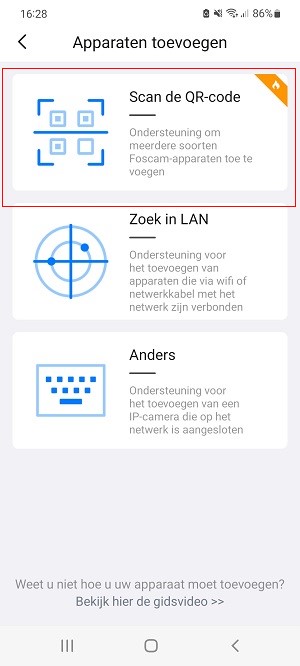
Scan de QR-code (meestal aan de onderkant, soms aan de achter- of zijkant van de camera):
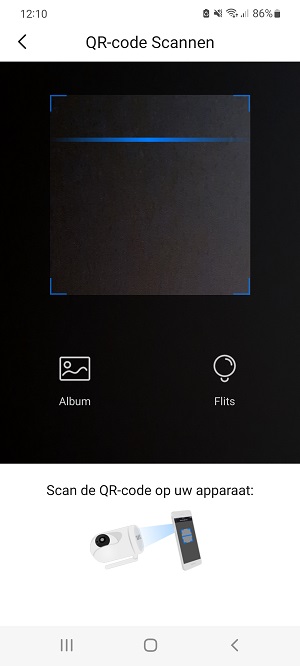
Stap 2: Gebruikersnaam en wachtwoord camera invoeren.
Voer gebruikersnaam en wachtwoord van de camera die moet worden toegevoegd in. Klik op bevestigen. Wacht tot de camera is toegevoegd aan de app. Geef de camera een naam.
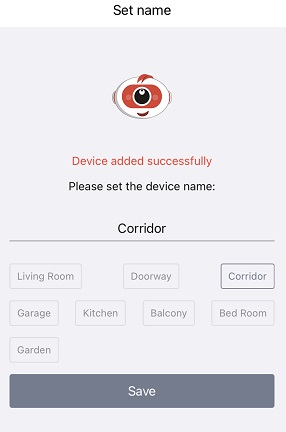
Stap 3: Log in en bekijk video
Als de camera succesvol is toegevoegd aan de Foscam app kunt u op de 'play-knop' drukken om live video's te bekijken.
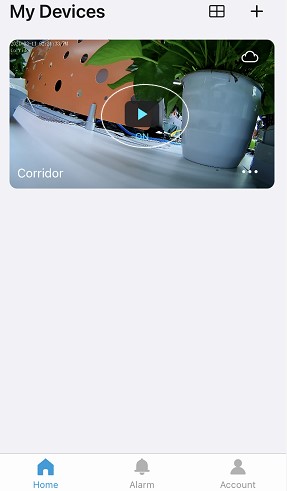
Let op: De maximale lengte van een username is 20 karakters, inclusief letters, cijfers en symbolen. Het password moet tussen de 6 en 12 karakters zijn. De volgende symbolen kunnen gebruikt worden: ~ ! @ # % * ( ) _ = { } “ | <> ? ` - ; ’ \ , . /
